
Adobe Premiere Pro është një mjet i përshtatshëm që ju lejon të kryeni manipulime të ndryshme me videon. Një nga karakteristikat e saj standarde është vlerësimi i ngjyrave. Me ndihmën e saj, ju mund të ndryshoni nuancat e ngjyrave, shkëlqimin dhe ngopjen e tërë videos ose seksioneve të saj individuale. Në këtë artikull, ne do të shikojmë se si korrigjimi i ngjyrave zbatohet në Adobe Premiere Pro.
Shkarkoni Adobe Premiere Pro
Si ta bëni klasifikimin e ngjyrave në Adobe Premiere Pro
Për të filluar, shtoni një projekt të ri dhe importoni videon në të, të cilën do ta ndryshojmë. Zvarrit atë "Afati kohor".

Aplikoni Ndriçimin & Kontrastin
Në këtë artikull do të aplikojmë disa efekte. Kombinim push "Ctr + A", në mënyrë që video të dalë. Shkoni në panel «Effects» dhe zgjidhni efektin e dëshiruar. Në rastin tim është - "Shkëlqimi dhe Kontrasti". Rregullon shkëlqimin dhe kontrastin. Zvarritni efektin e zgjedhur në skedë "Kontrollet e efektit".

Ne hapim parametrat e saj duke klikuar në ikonën speciale. Këtu mund të rregullojmë veçmas shkëlqimin, për këtë në fushë «Ndriçimi» shkruani vlerën. Whatfarë do të jetë varet nga video. Prezantoj qëllimisht «100», në mënyrë që ndryshimi të jetë i dukshëm. Nëse klikoni në ikonën gri pranë emrit të efektit, do të shfaqet një fushë shtesë për rregullimin e shkëlqimit me rrëshqitësin.

Do ta heq ndriçimin pak për ta bërë videon më realiste. Tani shkoni te parametri i dytë «Kontrasti». Prezantoj përsëri «100» dhe e shihni që doli aspak e bukur. Rregulloni sipas nevojës, duke përdorur rrëshqitëset.

Mbivendosja e korrektorit me tre ngjyra
Por këto parametra vetëm nuk janë të mjaftueshme për korrigjimin e ngjyrave. Unë gjithashtu do të doja të punoja me lule, kështu që përsëri shkon në «Effects» dhe zgjidhni një efekt të ndryshëm Korrigjuesi i ngjyrave me tre drejtime. Ju mund të zgjidhni një tjetër, por mua më pëlqen kjo më shumë.
Pasi e keni zbuluar këtë efekt, do të shihni mjaft parametra, por ne do t'i përdorim tani "Difinition Tonal Range". Në fushë «Output» zgjidhni mënyrën e përzierjes Gama Tonal. Fotografia jonë u nda në tre zona, në mënyrë që të përcaktojmë se ku janë vendosur tonet.

Vendosni një kontroll në kuti "Shfaq pamjen e ndarë". Fotografia jonë është rikthyer në versionin origjinal. Tani fillojmë të rregullojmë.
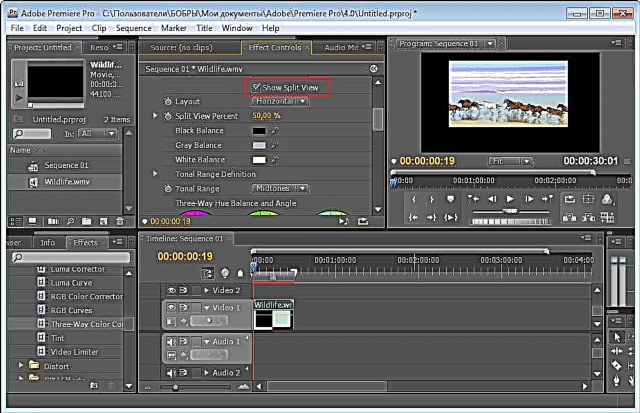
Ne shohim tre qarqe të mëdha me ngjyra. Nëse dua të ndryshoj ngjyrën e hijeve të errëta, atëherë do të përdor rrethin e parë. Thjesht tërheq pullën speciale drejt hijes së dëshiruar. Në krye të kutisë "Varg Tonal" vendosni një mënyrë shtesë. E kam treguar «Midtones» (Gjysmë toni).

Si rezultat, të gjitha ngjyrat e errëta të videos time do të marrin ngjyrën e dëshiruar. Për shembull, e kuqe.
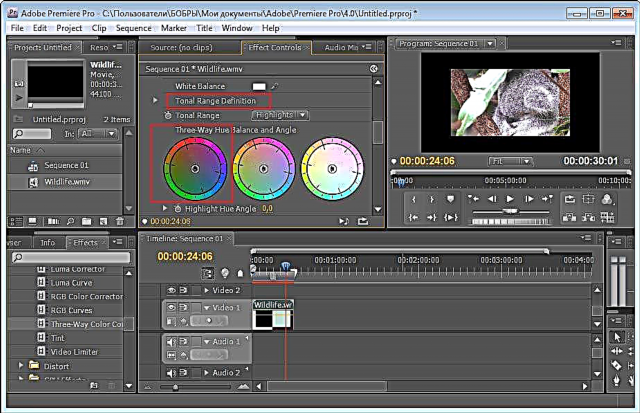
Tani le të punojmë me ngjyra të lehta. Për ta bërë këtë, ne kemi nevojë për rrethin e tretë. Ne bëjmë të njëjtën gjë, duke zgjedhur ngjyrat optimale. Kështu, tonet e lehta të videos suaj do të marrin ngjyrën e zgjedhur. Le të shohim se çfarë kemi marrë në fund. Në pamjen e ekranit shohim imazhin origjinal.
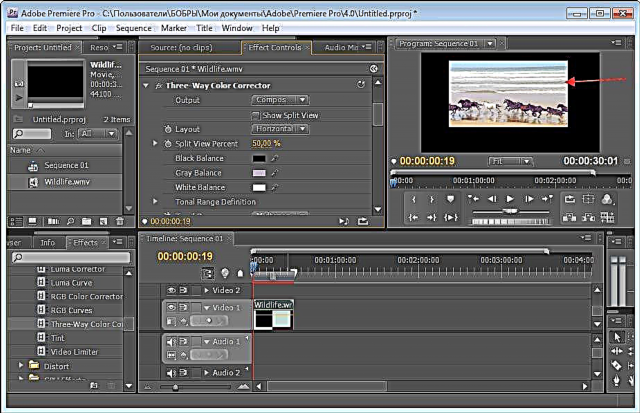
Dhe ne e bëmë atë pas redaktimit.

Të gjitha efektet e tjera mund të zotërohen përmes eksperimentimit. Ka shumë prej tyre në program. Për më tepër, mund të instaloni shtojca të ndryshme që zgjasin funksionet standarde të programit.











